四年级上册信息技术现代化国际港口辽师大版
- 格式:ppt
- 大小:147.00 KB
- 文档页数:13
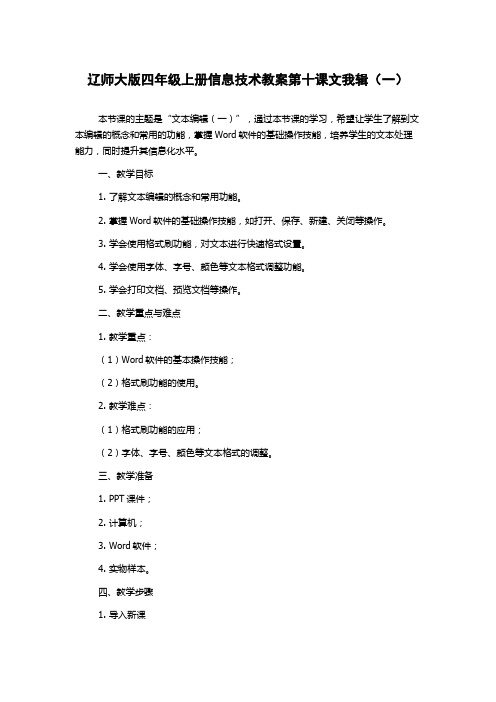
辽师大版四年级上册信息技术教案第十课文我辑(一)本节课的主题是“文本编辑(一)”,通过本节课的学习,希望让学生了解到文本编辑的概念和常用的功能,掌握Word软件的基础操作技能,培养学生的文本处理能力,同时提升其信息化水平。
一、教学目标1. 了解文本编辑的概念和常用功能。
2. 掌握Word软件的基础操作技能,如打开、保存、新建、关闭等操作。
3. 学会使用格式刷功能,对文本进行快速格式设置。
4. 学会使用字体、字号、颜色等文本格式调整功能。
5. 学会打印文档、预览文档等操作。
二、教学重点与难点1. 教学重点:(1)Word软件的基本操作技能;(2)格式刷功能的使用。
2. 教学难点:(1)格式刷功能的应用;(2)字体、字号、颜色等文本格式的调整。
三、教学准备1. PPT课件;2. 计算机;3. Word软件;4. 实物样本。
四、教学步骤1. 导入新课老师可以借助教学视频、展示样本、引出问题等方式,让学生快速进入学习状态。
2. 讲解文本编辑的概念和常用功能(1)文本编辑的概念:文本编辑是指将文字信息以某种方式输入到电子设备内,进行编辑处理的技术。
(2)常用功能:①新建、打开、保存、关闭文档;②复制、剪切、粘贴文字;③格式刷功能;④字体、字号、颜色等文本格式调整;⑤打印文档、预览文档等操作。
3. 操作演示让学生在计算机上跟随老师操作,实现Word软件的打开、保存、新建、关闭等操作。
同时,老师也可以演示如何使用格式刷功能和文本格式调整等操作。
4. 学生实践练习让学生在计算机上自己实践操作,让他们体验操作的乐趣,并帮助他们发现和解决可能存在的问题。
5. 总结归纳让学生总结本节课的内容和所学知识点,巩固学习成果,同时也为后续课程的学习奠定基础。
六、课堂作业1. 完成课堂任务要求学生在计算机上完成课堂练习,并将自己所做的文档通过邮件或其他方式提交给老师。
2. 课外作业要求学生在家对Word软件进行深入学习,提高自己的操作技能。

辽师版小学四年级信息技术(上)第一课信息技术一、教材的分析:这是学生接触信息技术课的第一课。
学生通过学习,知道信息是无处不在的,信息很普通,信息很重要,在使用信息的过程中所采用的技术就是信息技术。
计算机的诞生,使世界进入了信息化的革命时代,所以说计算机技术是一种重要的信息技术。
学生要了解为什么要学习信息技术这门课程。
通过本课的学习,使学生了解什么是信息,什么是信息技术。
了解信息技术在日常生活的运用,了解信息及信息技术对我们的影响,激发学生的学习信息技术的兴趣。
本课大致可以分三部分内容。
第一部分是了解信息技术已经广泛应用于各行各业。
第二部分结合实际生活理解信息和信息技术概念。
第三部分通过动脑筋考查学生是否对信息及信息技术理解了。
二、教学目的:知识与技能:了解什么是信息;什么是信息技术。
感受生活中的信息现象,认识到信息是普遍存在的。
过程与方法:了解哪些是信息处理的工具,掌握信息活动的一般过程。
情感态度价值观:了解信息技术在日常生活中的运用,对人类社会的影响。
激发学生的学习兴趣,增强学生学好信息技术课的信心。
三、课时安排:建议本课1课时。
四、教学重难点:重点:哪些是信息、信息处理工具;了解信息技术对人类社会的影响。
难点:对信息和信息技术两个概念的理解。
五、教学手段:通过网络多媒体电子教室;图片、游戏等软件及一些教学课件。
六、教学方法:本课可以通过教师的启发引导、直观演示和学生自主探究式的阅读进行教学。
七、教学过程:(一)激情导入。
现在,请同学们一起观察老师,说说老师有什么特征?学生讨论回答(老师的发型、衣服的颜色,脸型、姿势等等特征)。
同学们看着老师就能获得这么多的关于老师的信息,其实老师就是由许多许多的信息组成的。
可见,信息就在我们的生活中,在我们的身边,在你我的身上,在世界的每一个角落里。
那么,信息究竟是个什么呢?这就是我们今天要学习的内容。
(板书课题:第1课信息和信息处理工具) (二)新授1.什么是信息每天我们通过广播、电视、报纸可以获得大量对我们有用的消息。

辽宁师范大学出版社四年级上册信息技术薛屯乡中心小学孙超教学进度表第一单元美丽的辽宁我的家——用计算机写文章第1课走进Word家园一、教学目标:1、了解Word 2007软件的主要功能和用途;2、学会进入和推出Word 2007软件;3、熟悉Word 2007界面窗口的组成;4、掌握新建和保存文件的方法。
二、教学重点、难点1、和推出Word 2007软件;2、Word 2007界面窗口的组成;三、教学过程一、启动Word 2007单机开始按钮→选择【所有程序】→单机【Microsoft Office】下的【Microsoft Office Word 2007】选项,即可打开Word 2007窗口。
二、认识Word 2007界面窗口Word 2007界面窗口由快速访问工具栏、标题栏、功能区、标尺、工作区、滚动条、状态栏组成。
三、巩固练习练技能:1、在Word 窗口中输入文章2、保存文档3、输入假期旅游计划4、保存文件,退出Word 2007四、知识拓展板书:第1课走进Word家园第2课走进沈阳故宫博物馆一、教学目标:1、掌握打开文件的方法;2、学会在文章中插入符号及修改、删除文字;3、学会段落的合并与拆分;二、教学重点、难点1、学会在文章中插入符号及修改、删除文字;2、学会段落的合并与拆分;三、教学过程(一)导入新课。
沈阳故宫位于沈阳市沈河区,主要建筑有大清门、崇政殿……你想进一步了解吗?请用Word 2007软件打开文档“沈阳故宫”,在文章适当位置插入符号,将段落重新调整,使沈阳故宫的介绍更加清晰、有条理、有道理。
让我们一起来试试吧!(二)讲授新课。
一、打开文件(1)单击Office按钮→【打开】(2)选择【计算机】→【本地磁盘D盘】→【素材资料】,选中“沈阳故宫”文件;(3)打击【打开】。
二、插入符号(1)将光标定位在“东路”前面;(2)单击【插入】,在【特殊符号】组中选择;(3)在【插入特殊符号】对话框中选中你喜欢的符号;(4)单击确定。

走进Word家园课时安排:1课时。
教学目标:1、了解Word2007软件的主要功能和用途。
2、学会进入和退出Word2007软件。
3、熟悉Word2007界面窗口的组成。
4、掌握新建和保存文件的方法。
教学重点:了解Word2007软件的主要功能和用途,熟悉Word2007界面窗口的组成。
教学难点:学会进入和退出Word2007软件并掌握新建和保存文件的方法。
焦距选择:电脑,多媒体。
教学地点:信息教室。
教学过程:一、导入新课教师:同学们,Word2007是一种集文字处理、表格处理、图文排版于一体的字处理软件。
我们可以利用它写文章、绘制漂亮的贺卡、制作精美的表格以及设计图文并茂的电子报刊等。
现在让我们一同走进Word家园吧。
二、新知讲解1、启动Word2007教师:同学们看大屏幕,看老师是通过怎样的操作来启动Word2007的。
首先单击开始按钮,选择所有程序,单击Microsoft Office下的Microsoft Office Word 2007选项,这样,我们就可以打开Word 2007的窗口了。
同学们自己操作下。
2、认识Word 2007界面窗口。
教师:同学们,我们看每个人自己电脑的显示器屏幕,我们所看到的窗口,就是你我们刚才打开的Word 2007的窗口了。
我们在窗口的最上面一行可以看到很多文字,比如说开始、插入、页面布局等等。
这些按钮,叫功能区,是我们使用Word 2007的时候需要用到的工具,它能使我们更好的使用这个软件。
和白纸一样的区域,就是我们操作的区域了,又叫工作区。
我们可以在工作区内打字,插入图片等等。
3、新建Word 2007文档教师:下面,让我们来练习下怎么新建一个Word 2007文档。
首先在启动完Word2007的时候,我们单击开始按钮。
然后点新建。
之后在弹出的新建文档对话框中选择空白文档,单击确定,就可以新建一个Word 2007的文档了,同学们,都创建好没。
创建好了。
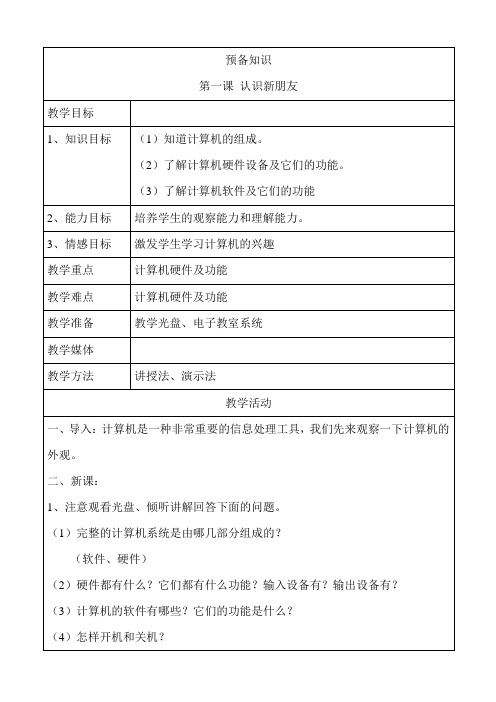

第5课舌尖上的辽宁课时安排:1课时。
教学目标:1、学会快速设置样式的方法。
2、学会查找与替换。
教学重点:学会快速设置样式的方法。
教学难点:学会查找与替换。
教具选择:电脑,多媒体。
教学地点:信息教室。
教学过程:一、导入新课教师:同学们,靠山吃山靠水吃水是人类世世代代利用自然、改造自然的生存之道。
从古至今,我们的祖先静心使用着脚下的每一寸土地,获取食物,精心制作,也体现了人们的非凡智慧和对美食的深厚情感。
这节课老师带着大家在操作Word 2007文档的同时,领略我们辽宁的美食。
二、新知讲解1、打开“蒲笋介绍”文档文件。
教师:同学们,我们打开本地磁盘E中的“蒲笋介绍”文档。
我们先阅读一下这个文档所说的内容。
一会老师将带领大家学习更简单的格式操作。
2、快速设置样式教师:同学们,前几节课我们学习了格式样式的改变。
谁还记得怎么操作?学生回答:教师:那么,这节课老师交给大家更简单的操作方式。
首先,我们选中标题“蒲笋介绍”然后单击开始选项卡,将鼠标移动到样式组中的不同类型样式的按钮上,就可改变文字的样式了。
我们选择个标题的样式。
单击左键。
这样,我们就可以把标题改变格式了。
同学们可以自己操作下。
3、查找与替换教师:下面老师教给大家一个很实用的功能。
查找,我们在查找资料的时候。
那么多的文字,我们想要找出自己需要的是不是很困难,得一点一点的翻找,这时候我们有个简单的方法,就是查找。
我们单击开始选项卡中编辑组中的查找选项,单击打开查找和替换对话框。
我们在查找内容中输入文字“蒲笋”然后单击查找下一处就可以看到要找的文字“蒲笋”处于被选中的状态。
我们也查到了我们想要查的“蒲笋”的位置。
同学们自己操作体验下。
教师:接下来我们学习替换文字,同样打开编辑组中的替换选项,打开查找和替换对话框,在查找内容中输入“蒲花”,在替换为中输入“蒲笋”。
最后单击替换或者全部替换按钮,这样,我们就把文章中的“蒲花”替换成“蒲笋”了。
同学们来操作下。
(二)快速设置样式
1、选中文本
2、单击【开始】选项卡,将鼠标移动到【样式】组中的不同类型样式的按钮上,观察文字的变化;
3、选择【标题】样式,单击左键。
(三)查找与替换
1、查找文字
(1)单击【开始】选项中【编辑】组中的【查找】选项,单击打开【查找和替换】对话框;介绍”文档
教师屏幕广播演示讲解,学生学习
学生动手操作
学生参照书自己动手试着做
2、在【查找内容】中输入文字“蒲笋“;
3、单击【查找下一处】,可以看到要查找的文字“蒲笋”处于被选中的状态。
2、替换文字
(1)单击【开始】选项卡中【编辑】组中的【替换】选项,打开【查找和替换】对话框;
(2)在【查找内容】中输入需要替换的
提问:替换和全部替换的区别是什么?
文字“蒲花”,在【替换为】中输入“蒲笋”;
(3)单击【替换】或【全部替换】按钮。
(四)保存并关闭“蒲笋介绍”文件
三、成果蓝:
四、拓展园:
1、高级选项中替换文字格式,可以快速设定批量的文字效果。
学生动手操作,保存文档。
学生交流,汇报,总结。
2024年辽师大版四年级下册《信息技术》全册教案一、教学内容详细内容如下:1. 计算机的基本操作:认识计算机硬件,了解操作系统的基本功能,掌握基本的文件管理。
2. Word的基本应用:学习Word的界面和功能,掌握文字、段落、页面格式设置,学会插入图片、表格等元素。
3. Excel的基本应用:了解Excel的基本概念,掌握工作表的编辑与格式设置,学会使用公式和函数进行计算。
4. PowerPoint的基本应用:学习PowerPoint的界面和功能,掌握幻灯片的制作与编辑,学会设计精美的演示文稿。
5. 网络基础知识:了解网络的基本概念,认识常见的网络设备,学习如何使用浏览器上网。
6. 信息检索与利用:掌握网络信息检索的方法,学会评估和利用网络资源。
二、教学目标1. 知识与技能:让学生掌握计算机基本操作,学会使用Word、Excel、PowerPoint等软件进行文字处理、数据处理和演示文稿制作。
2. 过程与方法:培养学生利用网络进行信息检索、筛选、整理和分析的能力,提高学生的信息素养。
3. 情感态度与价值观:激发学生对信息技术的兴趣,培养学生的创新意识和团队协作精神。
三、教学难点与重点1. 教学难点:计算机的基本操作,Word、Excel、PowerPoint等软件的高级应用,网络信息检索与利用。
2. 教学重点:计算机的基本操作,Word、Excel、PowerPoint等软件的基本应用,网络基础知识。
四、教具与学具准备1. 教具:计算机、投影仪、教学课件。
2. 学具:计算机、教材、练习册。
五、教学过程1. 实践情景引入:通过展示计算机在日常生活中的应用,激发学生的学习兴趣。
2. 例题讲解:结合教材内容,讲解计算机基本操作、Word、Excel、PowerPoint等软件的应用。
3. 随堂练习:让学生动手操作,巩固所学知识。
六、板书设计1. 计算机的基本操作2. Word的基本应用3. Excel的基本应用4. PowerPoint的基本应用5. 网络基础知识6. 信息检索与利用七、作业设计1. 作业题目:(1)计算机的基本操作:练习文件管理,如创建、复制、移动和删除文件。